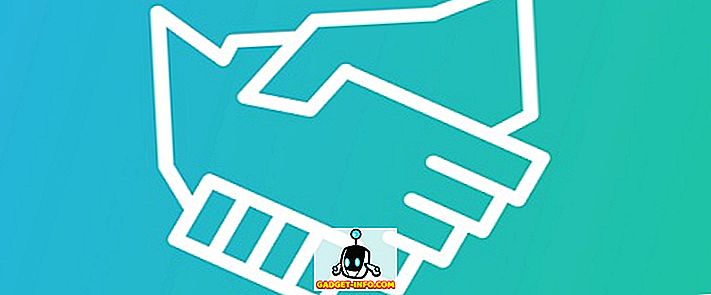Якщо у вашому документі Word є багато польових кодів, які ви не збираєтеся оновлювати, ви можете конвертувати їх у звичайний текст. Для цього потрібно легко знайти поля, увімкнувши затінення поля.
Ця публікація показує, як увімкнути або вимкнути затінення полів у Word 2003, Word 2007, Word 2010, Word 2013 і Word 2016. Також ми покажемо вам кроки для перетворення полів у звичайний текст, які є однаковими для всіх трьох версії.
Увімкнення та вимкнення затінення полів у Word 2007 до 2016 року
Процедура увімкнення або вимкнення затінення поля в Word 2007 по суті таке ж, як у Word 2010 - 2016. Ми покажемо вам кроки для Word 2007 і вкажемо на деякі відмінності для нових версій Word. Для початку натисніть кнопку Office .

Натисніть кнопку Параметри слова внизу меню Office .

Щоб отримати доступ до параметрів Word у Word 2010 до 2016 року, перейдіть на вкладку Файл .

На вкладці Файл натисніть кнопку Параметри .

Решта кроків однакові для всіх версій Word. У діалоговому вікні « Параметри слова» виберіть у списку ліворуч « Додатково» .

Позначте поле Показувати коди полів замість їх значень, щоб відобразити фактичний код, який використовується для створення значення поля. Зауважте, що фактично не можна повністю приховати поле. У Word або відображатиметься код або результати, і ви можете використовувати цей прапорець для перемикання між обома. Також можна скористатися клавіатурним скороченням ALT + F9 для перемикання між результатами поля та кодами полів.
Прокрутіть вниз до розділу Показувати вміст документа . Виберіть потрібний параметр у розкривному списку " Затінення поля" . Параметри виконують ті ж функції, що описані для Word 2003 вище.

Натисніть кнопку OK у діалоговому вікні Параметри слова, щоб прийняти зміни та закрити діалогове вікно.

Знову ж таки, якщо ви вибрали Always, затінення поля відображається, навіть якщо курсор не знаходиться в полі.

Ви можете перемикати коди полів так само, як описано вище для Word 2003.
Перетворення полів у звичайний текст
Перетворення поля в звичайний текст здійснюється так само у всіх трьох версіях Word, які обговорюються в цій публікації. Просто поставте курсор у поле, яке потрібно перетворити в текст, і натисніть Ctrl + Shift + F9 . Поле перетворюється в текст як останнє значення, яке він містив, коли воно було полем.

Якщо ви передумали і хочете перетворити текст на поле, ви можете скасувати дію " Від’єднати поля", натиснувши кнопку " Скасувати" на панелі швидкого доступу або натиснувши комбінацію клавіш Ctrl + Z.

Якщо ви хочете перетворити всі поля на текст, ви можете вибрати весь текст у вашому документі, як описано раніше в цій публікації ( Ctrl + A ), а потім натисніть Ctrl + Shift + F9 . Після цього у вашому документі не буде більше полів.
Оновити поля
Якщо ви вирішили, що більше не потрібно оновлювати поле, і ви хочете перетворити його на текст, ви можете легко це зробити. Однак, спочатку потрібно оновити поле, щоб переконатися, що значення поля оновлено. Щоб зробити це у Word 2003, клацніть правою кнопкою миші на полі та виберіть у полі меню Update Field .
ПРИМІТКА. Також можна натиснути клавішу F9, щоб оновити вибране поле. Якщо ви хочете оновити всі поля документа, натисніть Ctrl + A, щоб вибрати весь текст документа, включаючи поля, і натисніть клавішу F9 . Всі поля документа будуть оновлені.

Щоб оновити поле в Word 2007 до 2016 року, поставте курсор у поле і натисніть кнопку Оновити, яка відображається над полем, або натисніть клавішу F9 .
ПРИМІТКА. Можна оновити всі поля вашого документа так само, як описано вище для Word 2003.

Увімкнути або вимкнути затінення полів у Word 2003
Щоб увімкнути або вимкнути затінення поля в Word 2003, виберіть Опції в меню Інструменти .

Відобразиться діалогове вікно Параметри . Щоб вимкнути затінення поля, виберіть Ніколи у розкривному списку Затінення поля . Щоб відображати затінення поля весь час, навіть якщо поле не вибрано або курсор не знаходиться в полі, виберіть Always з розкривного списку затінення поля .
Це дає змогу швидко побачити поля в документі. Якщо ви бажаєте побачити тільки тіні поля, коли вибрано поле, або курсор знаходиться в полі, виберіть Коли вибрано з розкривного списку затінення поля . Це типовий вибір, коли ви встановлюєте Word.

Щоб приховати коди полів у документі Word, просто зніміть прапорець прямо над затіненням поля, який називається кодами полів .
Натисніть кнопку OK у діалоговому вікні " Параметри ", щоб прийняти зміни та закрити діалогове вікно.

Якщо ви вибрали Завжди, ви побачите, що поля підсвічуються, навіть якщо курсор не знаходиться в полі.

Якщо ви бачите, наприклад, код у полі дати, а не дату, це означає, що відображаються коди полів, а не значення поля. Щоб переглянути значення поля, клацніть правою кнопкою миші в полі та виберіть Toggle Field Codes у спливаючому меню. Потім ви побачите дату, як на прикладі зображення вище.

Якщо деякі або всі поля показують коди полів, можна відобразити значення всіх полів, натиснувши комбінацію клавіш Ctrl + A, щоб виділити весь текст у вашому документі, клацнувши правою кнопкою миші в будь-якому місці тексту та вибравши " Переключити коди поля" меню.
Можливо, вам доведеться вибрати опцію двічі, доки не відобразяться значення ваших полів. Усі поля перетворюються в одне і те ж стан, навіть якщо деякі коди відображають поля і деякі значення відображення.